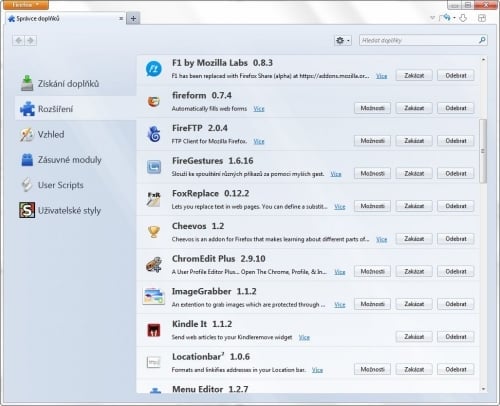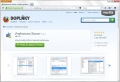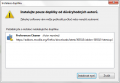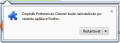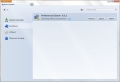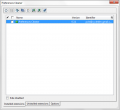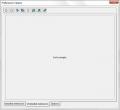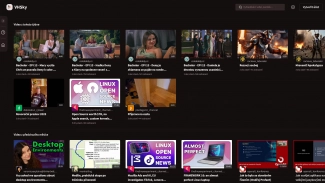Pak vám prohlížeč od Mozilly otevře brány nevídaného světa. Firefox můžete rozšířit prakticky o libovolnou funkci, která vás napadne. S trochou nadsázky lze tvrdit, že cokoli si přejete, zde mít můžete. Snadno změníte kompletní vizáž aplikace, případně můžete využít pro lehčí úpravy motivy zvané Personas. Kromě běžných doplňků lze chování ohnivé lišky ovlivnit jinými cestami. Můžete se pustit do hlubinného prozkoumávání skrytých předvoleb tím, že do adresního řádku zadáte about:config. Pomoci mohou skripty. Když to vezmete kolem a kolem, máte tolik možností, jak si s prohlížečem pohrát, že byste museli mít všechen čas světa, abyste jej mohli nekonečně ladit.
Vyplatí se provádět údržbu?
Otázka zní, zda se vyplatí uživatelský profil nějak udržovat nebo opravovat. Pokud máte pocit, že je již zahlcen, můžete si velmi snadno vytvořit profil nový. O data přitom nepřijdete, protože díky funkci Firefox Sync si můžete do aplikace zpětně nahrát všechny důležité údaje, o které byste patrně neradi přišli. Sync zachrání (s možností synchronizace mezi více instalacemi) jak záložky, tak hesla. Od nedávna dokonce i doplňky, čímž splnil sen mnoha uživatelů. Když si nyní založíte nový profil, může jít mj. o čerstvou instalaci na novém počítači, nemusíte zálohování řešit složitými cestami. Pakliže jste se zaregistrovali a službu Sync používali, svá data pohodlně obnovíte.
Pokud si chcete být jistí tím, že si do aplikace nezatáhnete starý nepořádek, vynechte přinejmenším zálohu nastavení. Alespoň pro nastavení si vyhraďte nějaký ten čas a všechny možnosti znovu projděte. Prohlížeč se vyvíjí a možná beztak objevíte něco, co v něm dříve nebylo. Tak se alespoň ubezpečíte, že je všechno podle vašich představ. O údržbě by se toho dalo napovídat docela dost, nyní se ale podíváme, jak se konkrétně vypořádat s nepořádkem, jenž po sobě zanechají doplňky. Když je odinstalujete, v mnoha případech po sobě zanechají pozůstatky, podobně jako programy, které odinstalujete z Windows. Nedělají to všechny kousky, ale velká část ano.
Takže pokud se vám nechce starý uživatelský profil opouštět, můžete se pro změnu pustit do údržby toho stávájícího. Čtěte dále.
Odinstalujte doplňky, které nepoužíváte
V první řadě tedy odinstalujete všechna rozšíření, která nepoužíváte. Do Správce doplňků se dostanete skrze hlavní nabídku, což patrně víte. Pokud máte namísto oranžového tlačítka Firefox zobrazenou textovou hlavní nabídku, jděte do sekce Nástroje. Jestliže se Firefox v podstatě úplně zbavil tzv. paměťových úniků, doplňky bohužel tyto obtíže mohou způsobovat nadále. Aplikace pak ve výsledku začne spotřebovávat enormní množství paměti, protože ji kvůli chybě neuvolní. Některé doplňky rovněž výrazně prodlužují dobu nutnou ke spuštění Firefoxu, mohou také negativně ovlivňovat celkový výkon a odezvu aplikace.
S rozšířeními tedy lze mnohé získat, můžete nicméně rovněž tratit. Pokud byl autor doplňku lajdák, ponesete následky. Mozilla s problémovými doplňky bojuje, ale na co na addons.mozilla.org narazíte, nikdy nevíte. Proto se snažte počet doplňků udržovat v rozumném počtu. Nemá smysl nechávat si ty, které nepoužíváte vůbec, nebo jen sporadicky. Prevence je prevence. I když se ale doplňku zbavíte, existuje jistá šance, že po sobě zanechal nějaký nepořádek. Jde nám přesně o ten typ nepořádku, jenž se navenek nijak neprojevuje, takže ho snadno přehlédnete.
Na následující boj tedy svůj Firefox vybavte doplňkem Preferences Cleaner. Je klasické konstrukce, takže po instalaci musíte prohlížeč zrestartovat.
Vyčistěte předvolby, aniž byste zavítali do about:config
Měli bychom si přiblížit, co konkrétně Preferences Cleaner dělá. S jeho pomocí můžete vyčistit předvolby aplikace, jejichž kompletní výčet najdete na stránce about:config. Do ní byste rozhodně neměli zasahovat, pokud nevíte, oč se pokoušíte. Se jmenovaným doplňkem můžete předvolby pěkně vyčistit, aniž byste museli ručně zasahovat do about:config, přičemž v podstatě zde nemáte možnost se někde uklepnout, takže mnoho škody touto cestou prostě nenaděláte. Přepněte se sekce Uninstalled extensions, kde najdete právě pozůstatky po odinstalovaných rozšířeních.
V prvním okénku se ukazuje jejich soupis, ve druhém pak vidíte jednotlivé předvolby, které zůstaly vryty do paměti Firefoxu. Jednoduše je všechny označte, například zkratkou Ctrl+A, a smažte je, například klávesou Delete. Tyto činnosti můžete vybrat také v kontextové nabídce, jen jsou anglicky. Select all vybere všechny předvolby a Delete je smaže. Preferences Cleaner se ještě ujistí, že chcete pokračovat, po potvrzení už není cesty zpět.
Pokud zmáčknete tlačítko se symbolem ozubeného kolečka s otazníkem, dostanete příležitost smazat pozměněné předvolby, které se prostě jen nenachází ve výchozím stavu, jak jej určil autor doplňku či Mozilla. Můžete zde objevit skryté příčiny toho, proč se Firefox chová jinak, než byste správně čekali. Tyto předvolby ovšem odstraňujte s větší opatrností, sem bych nedoporučil vstup nikomu jinému než odborníkům.
Předvolby můžete ve Firefoxu prakticky libovolně upravovat. Preferences Cleaner je pak schopným pomocníkem při jejich správě. Můžete se s ním zbavit neaktuálních předvoleb nastavených pro neexistující doplňky, které ve skoro každé instalaci prohlížeče akorát bobtnají. A pokud chcete, aby se s každým odinstalovaným doplňkem rovnou odstranily jeho záznamy, povolte funkci Delete extension preferences by default on extension uninstall, viz obrázek níže. Nebudete je pak muset mazat ručně, až někdy Preferences Cleaner znovu zapnete.